Пользователи iOS знакомы с ценностью периодического резервного копирования своих данных. Компания так же рекомендует эту процедуру для благополучной сохранности бесценной информации, накопленной пользователями.
Но некоторые пользователи становятся растерянными, когда используют приложения от третьей стороны, такие как Вайбер. Это приложение для моментальной передачи сообщений, разработанное японской компанией, и оно очень популярно. Такие приложения для переписки содержат много важных разговоров и фотографий, которые пользователям необходимо резервно копировать, но они часто не понимают, как это сделать.И не знают о том,как сделать резервную копию вайбер,
Один из наилучших способов для создания резервного копирования в Вайбер – это использование приложения самого по себе, так как оно идёт с функцией автоматического резервного копирования. Есть и другие возможные опции, которые обсуждаются в этой статье. Например:как восстановить вайбер без резервной копии?Итак, давайте приступим.

- Способ 1: Бесплатное резервное копирование текстов &
вложений Вайбер - Способ 2: установка автоматического резервного копирования Вайбер на iPhone
- Способ 3: Резервная копия Вайбер при помощи iTunes
Способ 1: Бесплатное резервное копирование текстов &
вложений Вайбер
Будучи мульти платформенным приложением для отправки моментальных сообщений, Вайбер содержит много личных переписок и изображений. Некоторые из этих текстов и фотографий могут быть очень для вас важны, поэтому вы можете испытывать необходимость создать резервную копию этих файлов для сохранения их от любых катастрофических ситуаций.
Существует много способов создать резервную копию Вайбер, но iCareFone Transfer признаётся одной из самых эффективных программ на рынке, обладающей возможностью резервного копирования текстов и фотографий из Вайбер. Будучи мощным средством управления данными, оно может создать резервную копию или восстановить любой тип файлов, которые включают так же и данные приложения. Вот как можно создать резервную копию сообщений Вайбер, используя Tenorshare iCareFone.(Конечно,можно восстановить вайбер и перенести Вайбер с одного телефона на другой)

-
Скачайте с сайта на свой компьютер программное обеспечение и кликнете на ‘Вайбер’ в интерфейсе и найдите кнопку ‘Резервное копирование'(Backup) на боковой панели.
-
Теперь соедините устройство и затем выберите своё устройство, используя стрелку вниз в выпадающем окне.
-
Для завершения процедуры понадобится какое-то время. По завершении Вы получите уведомление в интерфейсе, о том, что резервная копия была успешно создана ‘Backup Successfully’.(Резервное копирование успешно)

Способ 2: установка автоматического резервного копирования Вайбер на iPhone
Независимые приложения для мгновенного обмена сообщениями на самом деле не предусматривают функции резервного копирования, но есть способ создания резервной копии текста для Вайбер, используя приложение само по себе. У приложения на самом деле есть функция резервного копирования, и она работает на iPhone. Резервная копия будет хранить сообщения на вашем iOS-устройстве, но это уничтожит любую прошлую резервную копию.
Вы можете включить автоматическую функцию создания резервной копии на своём iPhone, и когда у вас есть соединение Wi-Fi, устройство начнет резервирование сообщений. Вот как создать резервную копию Вайбер автоматически:
- Откройте Вайбер на своём айфоне, и перейдите в «Настройки».
- Выберите опцию «Учётная запись» Вайбер, и затем выберите опцию «Резервное копирование».
-
Затем коснитесь функции «Создать автоматически».
- Вам так же будет необходимо указать, как часто Вы хотите создавать резервные копии. Ваши варианты здесь еженедельно или ежемесячно.
Этот способ позволяет вам использовать приложение Вайбер само по себе, для создания подходящих резервных копий файлов, содержащих только ваши сообщения и фото из Вайбер.
Способ 3: Резервная копия Вайбер при помощи iTunes
Другой способ создать резервной копии Вайбер и восстановления – это iTunes. Это легитимный способ создать резервную копию различных файлов на вашем iOS-устройстве. Резервное копирование iTunes немного отлично от программного обеспечения сторонних компаний, таких как Tenorshare iCareFone, так как резервные копии файлов идут с высоким уровнем кодировки, который нельзя обойти. Единственный способ восстановить резервную копию файлов – это снова восстановить их на iOS-устройстве, и для этого, и мы знаем, как это может быть трудозатратно. Альтернативно, если Вы используете iTunes для резервного копирования, Вы так же можете использовать iCareFone для нетрудного восстановления и получения доступа к резервной копии вместо использования iTunes. Вот инструкция к созданию резервной копии сообщений Вайбер, используя iTunes:
- Сначала Вам необходимо соединить устройство iOS со своим компьютером, и затем запустить приложение iTunes.
- Затем, кликнете на иконку «Устройство», расположенную вверху и затем кликнете на опцию «Обзор» в левой части того же окна.
- Затем перейдите в “Автоматическое создание копий” и выберите “Этот компьютер” и коснитесь “Создать копию сейчас”.
-
Коснитесь кнопки “Готово”.
iTunes может рассматриваться как один из самых лучших способов создать резервную копию текстов и сообщений из Вайбер. Но Вы не сможете использовать резервную копию файлов, только если не восстановите с неё своё устройство. Теперь, если Вам необходима более простая опция, используйте iCareFone для того,чтобы восстановить резервную копию вайбер, и вот как это можно сделать:
- Запустите iCareFone и соедините iPhone с компьютером.
- Перейдите к вкладке “Создание резервной копии и восстановление” и выберите опцию “Обзор или восстановление предыдущих резервных файлов”.
- Теперь будут видны все резервные копии, которые вы сделали в iTunes и iCareFone.
-
Выберите резервную копию iTunes, которую вы только что сделали для дальнейшей работы.
-
Теперь, выберите файлы внутри резервной копии, в этом случае, выберите все данные Вайбер, и коснитесь переноса на компьютер “Экспортировать на компьютер” и наконец, выберите место хранения.

Наконец всё готово! Теперь Вы получите доступ и обзор всех данных своего Вайбер, даже если вы сделали резервную копию при помощи iTunes.
Заключение
Как это и советует компания Apple, Вам необходимо делать регулярные резервные копии своего устройства iOS, просто для того, чтобы быть в безопасности. Но сделать резервную копию сразу всего устройства не всегда возможно. Поэтому единственным подходящим вариантом является резервное копирование определённого файла. Но приложение iTunes не способно проводить выборочное резервное копирование устройства iOS. Альтернативно, если Вы используете возможность автоматического резервного копирования Вайбер, тогда у Вас будет возможность резервно копировать все сообщения со своего аккаунта Вайбер автоматически. Но, эта процедура применима только для сообщений приложения Вайбер. Если Вы ищите программное обеспечение, которое способно создать выборочное резервное копирование для всех типов данных, тогда используйте Tenorshare iCareFone. Это самое лучшее и самое эффективное программное обеспечение, которое вы можете использовать на данный момент. Крайне рекомендуем!

Присоединяйтесь к обсуждению и поделитесь своим голосом здесь
Содержание
- Блог Михайла Калошина
- Pages
- 2016-06-07
- Как настроить резервное копирование Viber на Google Диск?
- Как исправить проблемы с резервным копированием Huawei
- Ошибка создания резервной копии на Huawei
- Измените параметры, чтобы сделать копию
- Настройки EMUI, блокирующие резервное копирование
- Может быть выполнено только с подключением Wi-Fi
- Отключить режим энергосбережения
- Перезагрузите мобильный, если проблема не исчезнет.
- 3 способа быстро восстановить переписку в Viber на Android
- Немного теории: что такое резервные копии в Вайбере, как их создать на Андроид
- Как восстановить сообщения в Вайбере через резервную копию на Андроиде
- Как восстановить сообщения в Вайбере на Android через сторонние приложения
- Titanium Backup
- Как вернуть сообщения в Вайбере с компьютера
Блог Михайла Калошина
I’m not a Hacker, I’m a Security Consultant.
Pages
2016-06-07
Как настроить резервное копирование Viber на Google Диск?
Последнее время компания Viber почти с каждым обновлением своей программы вносит в нее какие-то изменения, новые функции, и новое обновлении 6.1.0 не исключение.
Ранее, я написал заметку о том “Как настроить резервное копирование WhatsApp на Google Диск?”, и на момент ее подготовки Viber не мог похвастаться тем, что он может сделать резервную копию с последующим восстановлением переписки. Все что он мог — это создать текстовый файлик, в котором сохранялась только переписка. При переезде на новое устройство, я начал рассматривать варианты переноса информации, которая не синхронизируется с облаком или не может создать локальную резервную копию. На моем устройстве только Viber не мог переехать без потери переписки, но как счастливое стечение обстоятельств, в версии 6.1.0 появилась функция резервного копирования всей переписки в Google Диск с последующим восстановлением, и в данной заметке опишу как ее включить/настроить.
_________________________________________________________________________
_________________________________________________________________________
Первым делом, вам необходимо проверить какая у вас версия программы:
- Запустите программу.
- Нажмите на три горизонтальные полоски или проведите пальцем с правого края экрана в левый.
- Выберите “Описание”, и в открывшемся окне, под значком Viber, должно быть написано “Version 6.1.0”.
Если у вас предыдущая версия программы (до 6.1.0), тогда зайдите в маркет и обновите ее. Если эта версия или более новая, т.е. цифры больше, переходите дальше.
- Запустите программу.
- Нажмите на три горизонтальные полоски или проведите пальцем с правого края экрана в левый.
- Выберите “Настройки”.
- Выберите “Резервное копирование”.
- Нажмите на строчку “Нет подключения к Google Диску”.
- Выберите Google аккаунт в котором вы хотите создавать резервную копию.
- В открывшемся окне запроса доступа к Google Диску нажмите “Разрешить”.
К сожалению, на данный момент, автоматизированного резервного копирования нет, нет расписания, т.е. для создания резервной копии вам необходимо заходить в “Резервное копирование” и нажимать на строчку “Создать копию”.
Возможно, в будущем компания добавит эту функцию, например, сделает так-же как у WhatsApp, но на данный момент не забывайте создавать резервную копию самостоятельно.
_________________________________________________________________________
Источник
Как исправить проблемы с резервным копированием Huawei
Если у вас есть мобильный телефон Huawei, более чем вероятно, что вы столкнулись с фатальным ошибка с бэкапом Huawei Cloud , эта проблема хорошо известна, но ее легко решить. Это влияет как на пользователей, у которых есть мобильный телефон Huawei с сервисами Google, но особенно на тех, у кого есть Huawei без приложений Google, поскольку они не смогут поддерживать все свои данные на Google Диске.
Как бы то ни было, мы научим вас, как решать эту проблему, а также другие производные при попытке безопасно копировать данные на Huawei . Иногда недостаточно просто попробовать несколько раз, и нам придется вписать в дело буквы, чтобы эта проблема не появлялась каждую неделю. Не имеет значения, какой у нас мобильный телефон или версия EMUI, поскольку это влияет на всех одинаково.
Ошибка создания резервной копии на Huawei
Как мы показываем на изображениях, это сообщение появляется без предварительного уведомления в расширенном виде каждые 7 дней, так как это период, установленный в EMUI по умолчанию. Если мы не исправим это и просто проигнорируем, мы будем видеть это снова каждую неделю. Чтобы положить конец проблема копирования в Huawei вам просто нужно ввести его данные или перейти в «Настройки»> «Учетная запись»> «Облако» и следовать инструкциям, которые мы покажем вам в настройках.
Эта ошибка возникает из-за того, что мы не сократили больше места в облаке Huawei, и поэтому хранилища может быть недостаточно. Раньше этого не происходило, поскольку WhatsApp и другие приложения не поддерживали здесь резервное копирование, что еще хуже после проблем с США, если оно было добавлено.
Измените параметры, чтобы сделать копию
Единственное, что нам нужно сделать, чтобы решить эту проблему, и чтобы хотя бы самые основные данные все еще надежно хранились в Huawei Cloud, — это ввести параметры резервного копирования. Здесь мы рекомендуем практически не удалять какие-либо опции, но хотя бы музыку, если у вас несколько файлов. Самое главное уметь сделать резервную копию на Huawei это ввести данные приложения.
На этом этапе мы рекомендуем отключить все параметры, в которые на данный момент включены WhatsApp, Telegram и Facebook. Мы должны это сделать, особенно если у нас есть сервисы Google, так как все будет защищено Google Drive. Позже мы вернемся и в опциях Cloud мы можем деактивировать резервную копию галереи, одну из самых больших и не позволяющую делать копии для свободного места.
Настройки EMUI, блокирующие резервное копирование
Может быть выполнено только с подключением Wi-Fi
Одно из ограничений, которые мы находим в Huawei, заключается в том, что мы не можем делать резервные копии без WiFi. Система не готова к этому и позволит нам сделать это только в том случае, если мы будем убивать друг друга все время, подключенные к сети Wi-Fi. Если мы видим сбой, показанный на изображении, это может быть связано с тем, что мы отошли от Wi-Fi, или по одной из следующих причин.
Отключить режим энергосбережения
Система, которую EMUI использует для экономии заряда батареи, может вызывать перебои в сети Wi-Fi и закрытие Huawei Cloud в фоновом режиме , это вызовет у нас ошибки, и мы не сможем получить обновление без проблем. Лучше всего отключить его, пока он не завершится.
Перезагрузите мобильный, если проблема не исчезнет.
В других случаях сбои носят конкретный характер, и многие пользователи выражают свое недовольство на форумах Huawei, однако, просто перезапустив мобильный телефон и повторив попытку, проблема, похоже, решена.
Источник
3 способа быстро восстановить переписку в Viber на Android
Более миллиарда пользователей установили на свой смартфон мессенджер Viber. По статистике Google Play, половина из этого числа приходится на владельцев устройств с операционной системой Android — примерно 500 миллионов. Большинство предпочитает Вайбер из-за простоты утилиты. Что есть, то есть — настройки приложения лаконичны. Но есть одна опция, о которой знает не каждый: резервное копирования. Обычному человеку не понадобится больше 5-10 минут, чтобы создать файлы. А это поможет восстановить переписки Viber в случае полного удаления программы с телефона.
Немного теории: что такое резервные копии в Вайбере, как их создать на Андроид
Резервное копирование — это создание дубликатов файлов на случай потери главных экземпляров. Проще говоря, человек копирует важную информацию и хранит ее на более надежном накопителе, облаке, сервере. В случае пропажи основных файлов, будет возможность их восстановить. Соответственно, дубликаты необходимо регулярно обновлять. Разработчики Viber позаботились о пользователях, создав функцию защиты информации от удаления. Переписки, чаты, все сообщения хранятся в одном файле, расположенном на Google Диске владельца телефона или другом смартфоне, флешке, компьютере.
Чтобы обезопасить себя от потери всех переписок, нужно включить резервное копирование в Вайбере. Пошаговая инструкция для старых версий ОС:
- Запустить мессенджер «Viber» на телефоне.
- Зайти в меню (кнопка «Еще» внизу экрана).
- Открыть настройки приложения, нажав на иконку шестеренки.
- Найти пункт «Вызовы и сообщения».
- В появившейся вкладке нажать на опцию «Отправить сообщение по электронной почте».
- Программа создаст файл с информацией (это может занять до 5 минут времени). Затем всплывет окно с возможными вариантами передачи резервной копии: электронная почта или Bluetooth.
Обратите внимание. На разных версиях Viber названия опций отличаются. На операционных системах Андроид 4.х, в пятом пункте инструкции, вместо «Отправить сообщение по электронной почте» может быть «Журнал сообщений».
Предыдущее руководство подходит для более ранних версий ОС Android. Создать бэкап сообщений и чатов на современных оболочках возможно следующим образом:
- Открыть приложение Viber. Нажать «Еще» на полосе внизу окна.
- Зайти в параметры.
- Найти пункт «Учетная запись» или «Аккаунт».
- Выбрать вкладку «Резервное копирование».
- Вайбер «попросит» предоставить доступ к облачному хранилищу Google Drive, чтобы загружать туда файлы. Необходимо разрешить системе использовать облако.
- Нажать на опцию «Создать копию».
В окне написана дата последней резервной копии и ее размер. Приложение предоставляет пользователям функцию автоматического сохранение чатов в файле на облаке. Настраивается опция в том же окне. При загрузке нового архива, старый удаляется. Поэтому программа не засоряет память. Обратите внимание, что информация будет в безопасности до тех пор, пока Гугл Диск защищен. Стоит включить двухэтапную проверку в настройках аккаунта Google. Также мессенджер сохраняет только текстовые сообщения. Голосовые, фото и видео не загружаются в файл. Единственный способ вернуть мультимедиа — проверить галерею.
Как восстановить сообщения в Вайбере через резервную копию на Андроиде
После установки Viber на смартфон нужно его активировать: ввести номер телефона, ключ из СМС-сообщения или подтвердить авторизацию другим способом.
Примечание. Не выйдет восстановить потерянную информацию, если не учесть следующее: если ранее использовался Android-смартфон, то вернуть переписки на iPhone не выйдет. Платформа (операционная система) должна быть такой же. Также необходимо использовать тот же самый номер телефона, с которого выполнялось резервное копирование чатов.
Чтобы восстановить сообщения, нужно сделать следующее:
- Синхронизировать смартфон с учетной записью Google, на которой хранится файл с дубликатом информации.
- Активировать Вайбер.
- Выбрать функцию «Восстановить из резервной копии».
Если программа активирована и уже используется:
- Зайти в меню, выбрав «Еще» внизу дисплея.
- Открыть параметры приложения, пункт «Учетная запись».
- Выбрать вкладку «Резервное копирование».
- Нажать на кнопку «Восстановить».
Как восстановить сообщения в Вайбере на Android через сторонние приложения
Viber работает по похожему принципу с другими мессенджерами: WhatsApp, Facebook Messenger и пр. Все сообщения хранятся в защищенном файле. Если предварительно скопировать его, загрузить на флешку, карту памяти, облако, электронную почту, то в дальнейшем можно вернуть утерянные чаты. Для этого нужно найти папку с системными файлами Viber и скопировать туда файл, подтвердив замену.
Все сообщения находятся в папке «databases». Директорию можно найти по следующему пути: «накопитель устройства/data/data/com.viber.voip/». Название файла — «viber_messages». Обратите внимание, что в папке находятся другие файлы, содержащие конфиденциальную информацию. Например, настройки приложения. Но скопировать и переместить файл недостаточно. Директория с личными данными скрыта системой. Для просмотра информации понадобится использовать установленный проводник с правами суперпользователя. Один из таких менеджеров — ES Explorer.
Важно: Установка рут-прав на смартфон может лишить его гарантии. Использовать соответствующие программы нужно на свой страх и риск.
Titanium Backup
Это утилита, предоставляющая возможность создавать резервные копии приложений. Пригодится не только для мессенджера Вайбер. Сначала нужно скачать софт из официального каталога программ Google Play. Не рекомендуется использовать сторонние сайты и неизвестные пользовательские форумы. Файлы из непроверенных источников часто оказываются вирусами. Тем более ПО требует наличие root-прав.
Как создать резервную копию Viber:
- Запустить утилиту.
- Зайти во вкладку «Резервные копии».
- Выбрать в списке «Вайбер» и нажать на иконку.
- В появившемся окне воспользоваться опцией «Сохранить».
- Через несколько секунд или минут (зависит от мощности смартфона), напротив пункта с мессенджером появится смайлик. Это значит, что копия создана.
- Нажать на изображение листа с галочкой в верхней правой части экрана.
- В разделе «Восстановление» нажать на «Пуск» рядом с «Восстановить все ПО с данными».
- Выбрать мессенджер и нажать на зеленую галочку в углу.
Совет: Еще одна полезная утилита — Backup Text for Viber.
Как вернуть сообщения в Вайбере с компьютера
Сначала нужно скопировать файл с чатами (инструкция для Windows):
- Открыть папку «Roaming». Для этого нужно нажать «Win + R» и ввести туда следующую строку — %appdata%.
- Зайти в «ViberPC» — номер телефона. Необходимый файл — «viber.db». Его нужно скопировать в любое удобное место: на флешку, рабочий стол, карту памяти.
Для восстановления нужно поместить файл в ту же директорию, и синхронизировать компьютер со смартфоном еще раз. Например, переустановить мессенджер на телефоне.
К счастью, восстановить переписку в Вайбере возможно. Но для этого наперед нужно сделать резервную копию. В противном случае вернуть информацию не получится. Потому что личные данные не хранятся на серверах компании.
Источник
Viber – это бесплатный мессенджер с помощью которого можно переписываться с друзьями, звонить в любую точку планеты, отправлять фото, видео и файлы. Сохранить важную переписку можно с помощью опции резервного копирования, однако ее нужно правильно настроить. Разберемся, как настроить резервное копирование Вайбер, как восстановить данные.
Зачем нужна резервная копия данных
Содержание
- 1 Зачем нужна резервная копия данных
- 2 Варианты подключения резервного копирования
- 2.1 На Android
- 2.2 На iPhone
- 3 Как настроить параметры копирования
- 4 Как восстановить копию
- 5 Как отключить опцию и удалить данные
Сделать резервную копию сообщения можно за несколько минут. Данные сохраняются на облачном диске Google или iCloud, в зависимости от операционной системы телефона. Сообщения не хранятся на серверах Вайбера, об этом сказано в политике о конфиденциальности.
Если пользователь самостоятельно не позаботился о сохранении сообщений, при переустановке или случайном сбое они будут удалены.
Может быть интересно: как восстановить переписку в Вайбере.
Создание резервной копии не займет много времени. Для этого придется привязать Вайбер к своей электронной почте, затем выбрать параметры сохранения или нажать на соответствующую кнопку самостоятельно.
Варианты подключения резервного копирования
Резервное копирование в Вайбере придется настраивать самостоятельно. Обычно мессенджер открывает соответствующее окно при первом запуске после установке. Если настройка была проигнорирована, выполнить ее можно в любое время через меню.
Важно. Бэкап хранится на облачном диске пользователя в зашифрованном виде. Сервера Viber не сохраняют копии сообщений.
На Android
Смартфоны с операционной системой Андроид связаны с аккаунтом Google для работы в магазине Play Маркет и другими сервисами. Для сохранения копии переписки, нужно войти в мессенджер и указать свою почту, тогда Вайбер начнет копирование.
Как включить резервное копирование Вайбер на Android:
- Войдите в мессенджер, тапните по кнопке «Еще» и откройте «Настройки».
- Откройте раздел «Учетная запись» и найдите опцию «Резервное копирование».
- Нажмите на кнопку «Настройки», выберите Google почту из открывшегося списка или добавьте аккаунт самостоятельно.
- Тапните по кнопке «Создать копию», чтобы моментально записать данные в облачное хранилище.
Важно. Вайбер на Андроид записывает данные на диск Google. Информация зашифрована, прочитать ее не получится. При восстановлении загружаются только текстовые данные, если в памяти телефона остались фото или видео, в чате появятся и они.
На iPhone
На Айфоне для хранения данных Вайбера используется диск iCloud Drive. Обычно операция не требует настройки, копирование осуществляется автоматически. Настройка копии всех настроек и данных приложений осуществляется в меню телефона, для этого достаточно активировать ползунок «Резервная копия iCloud» в разделе iCloud.
Важно. На компьютере сохранять данные не нужно, при синхронизации мобильная версия автоматически загрузит переписку, которая появится на экране ПК.
Как настроить параметры копирования
Копия СМС хранится на Google Диске или iCloud в зависимости от операционной системы смартфона. Вайбер не сохраняет СМС на своих серверах, тем самым обеспечивая высокую безопасность пользовательских данных. На сервере сохраняется только информация о профиле человека, дата регистрации в сервисе и аватарка.
Настройка копирования не отличается в телефонах с Android и iOS. Операция доступна в меню мессенджера, с помощью нее можно выбрать частоту сохранения переписки.
Как создать резервную копию в Вайбере и настроить частоту сохранения:
- Перейдите в раздел «Резервное копирование», как показано в инструкции выше.
- Нажмите на опцию «Создавать копию», в появившемся списке выберите период сохранения.
- Теперь данные будут сохраняться через выбранный промежуток времени автоматически.
Важно. Для работы опции и процедуры восстановления требуется подключение к интернету. Текстовые данные не занимают много места, поэтому копирование не занимает много времени и не потребует высокой скорости интернета.
Если нужно сохранить отдельное сообщение, можно сделать скриншот экрана. На Айфоне и Android клавиши могут отличаться. Как сделать скриншот для конкретной модели телефона можно найти в интернете.
Как восстановить копию
Теперь известно, где хранится резервная копия, как ее подключить и как настроить ее сохранение на телефоне. Разберемся, как восстановить информацию при переустановке мессенджера или случайном удалении всей переписки.
При переустановке и первом запуске Вайбер самостоятельно предложит восстановить данные, и отобразит дату последней записи информации. Если функция не появилась, ее можно найти в меню Viber:
- Запустите мессенджер, перейдите в раздел «Резервное копирование».
- Остается найти кнопку «Восстановить» и нажать на нее.
- После подтверждения операции начнется копирование СМС, чаты и переписки восстановятся через несколько секунд.
Во время выполнения операции не отключайте Вайбер и старайтесь не пользоваться смартфоном.
Важно. СМС из секретных и скрытых чатов не сохраняются, поэтому не могут быть восстановлены.
Как отключить опцию и удалить данные
Если нужно отключить сохранение, сделать это можно через меню. Для удаления ранее записанных копий придется найти файл в облачном хранилище и стереть его.
Как отключить сохранение данных:
- Откройте экран «Резервное копирование».
- Отключите копирование, как показано на скриншоте ниже.
Чтобы стереть ранее сохраненные СМС, придется найти соответствующий файл в облаке и удалить его. Сделать это можно через компьютер. Рассмотрим, как удалить резервную копию через Google Диск:
- Запустите браузер и откройте Google Диск.
- Кликните по шестеренке и войдите в настройки.
- В разделе «Управление приложениями» найдите файл Viber, кликните по кнопке «Действия» и удалите данные.
В Вайбере можно полностью удалить свой аккаунт. Однако эта опция пригодится людям, которые больше не собираются пользоваться мессенджером.
Может быть интересно: как навсегда удалить свой профиль в Вайбере.
С помощью резервного сохранения данных можно быстро восстановить переписку в Viber. Для работы опции ее нужно настроить – указать почту, выбрать период копирования. При необходимости скопированную информацию можно удалить.
Не работает Вайбер – это крайне обидная ситуация, поскольку пользователь остаётся без удобной программы связи с близкими и друзьями. Но, к счастью, борьба с возникшими сложностями не вызовет больших затруднений, поскольку обычно они бывают вызваны незначительными неполадками или техническими сложностями. Чтобы решить проблему, нужно лишь выяснить, чем она вызвана.
Проблемы с Вайбером сегодня
Viber наделён большим количеством функций, но тесно связан со телефоном, на который установлен мессенджер. Это делает его уязвимым перед техническими неполадками и системными сбоями. Чаще всего они связаны:
- С плохой связью.
- Сбоями на сервере.
- Некорректно установленными обновлениями.
- Отсутствием нужных компонентов.
Сбой на сервере
Наиболее неприятной причиной неисправностей оказываются сбои на сервере. В подобных ситуациях пользователям остаётся ожидать, пока сложности исчезнут автоматически, а работа сервера восстановится. Ускорить процесс восстановления сегодня невозможно, поскольку за него отвечают абсолютно посторонние люди.
Технические работы
Технические работы отличаются от обыкновенных сбоев лишь тем, что они заранее запланированы администрацией мессенджера и происходят в строго установленные часы. Повлиять на их проведение невозможно, поэтому пользователям остаётся ждать автоматического восстановления вибера, и ждать, что он станет доступен уже сегодня.
Как может проявляться неисправность
Проблемы с Вайбером нельзя назвать редким явлением. Многие пользователи сталкиваются со сбоями и ошибками при работе с этим мессенджером. В новых версиях разработчики постепенно исправляют характерные для этого приложения проблемы, однако это не исключает вероятность появления их снова.
Наиболее распространенные неисправности Viber:
- Приложение не запускается после установки на мобильное устройство. При попытке запуска программа не реагирует, либо открывается и сразу же сворачивается автоматически.
- Отсутствует возможность пройти авторизацию. Чтобы активировать Viber, необходимо получить СМС-код. Бывает, что после установки мессенджер на мобильнике включается, но пароль активации не приходит.
- Приложение сильно глючит или не запускается после обновления. В большинстве случаев это связано с нарушением совместимости новой версии мессенджера с аппаратными и программными компонентами смартфона. С такой проблемой чаще всего сталкиваются пользователи с устаревшими аппаратами, которые не поддерживают новые версии приложений из-за слабой аппаратной начинки.
- Viber запускается, но отправить или получить сообщения, совершать звонки не удается. Такая неисправность может быть вызвана многочисленными факторами. Чаще всего проблема не в самой программе, а в неправильной настройке телефона.
- Переписки в Вайбере работают. Пользователь отправляет и получает сообщения. Однако не работает видеосвязь и функция отправки голосовых сообщений.
- Приложение работает, но сильно тормозит. Обычно это происходит, когда отключена функция автоматического удаления временных файлов. Нехватка памяти устройства плохо влияет на работу приложений, из-за чего они работают медленнее. Аналогичный сбой произойдет, если запускать Вайбер одновременно с другими требовательными программами или играми.
В целом, если Вайбер тормозит или перестал работать, в большинстве случаев можно восстановить полноценную работу приложения. Для этого достаточно выполнить ряд рекомендаций, описанных ниже.
Почему не работает Вайбер на телефоне?
Основные причины неполадок в работе мессенджера перечислены выше. Владельцам смартфонов рекомендуется проверить:
- интернет-соединение;
- наличие обновлений и корректность их установки;
- общее состояние телефона, заострив внимание на памяти устройства.
Андроид
Причины, почему не работает Вайбер на смартфонах с операционной системой Андроид, не отличаются от источников неполадок на других устройствах. Отсутствие различий связано с тем, что возникающие ошибки не связаны с моделью телефона и не зависят от производителей планшетов.
Айфоне
Если владелец Айфона уверен (или иного устройства) уверен, что ситуация нестандартна, стоит обратиться за помощью к разработчикам, оставив сообщение:
- в официальном магазине App Store;
- в Google Play;
- на сайте компании.
После чего останется подождать совета с инструкциями по борьбе с ошибкой.
Что нужно сделать в первую очередь, если произошел сбой
В большинстве ситуаций, при которых не работает Viber, можно обойтись стандартными методами решения проблемы:
- Перезагрузить смартфон или ПК.
- Проверить наличие сети Интернет и нормальной скорости.
- Переустановить приложение.
- Подождать, пока разработчики закончат обновления.
Не работает Вайбер после обновления
При возникновении неполадок после установки обновления рекомендуется:
- Открыть окно приложений.
- Найти в перечне мессенджер.
- Отменить установленные обновления.
- Очистить кэш.
Дополнительно придётся запретить автоматическую загрузку и установку обновлений на планшет.
Проверка соединения к Интернету
Одна из распространенных причин, по которой Viber не работает — отсутствие подключения к сети. На некоторых смартфонах основные функциональные окна приложения запускаются только при наличии соединения с Интернетом, поэтому его отсутствие вполне может привести к тому, что мессенджер будет работать со сбоями.
Чтобы проверить подключение, достаточно войти со смартфона в браузер или любую другую программу, для работы которой требуется Интернет. Если загрузить веб-страницу не удается, это указывает на то, что соединение прервано и, следовательно, загрузить Viber до его восстановления не удастся.
На большинстве смартфонов, при попытке войти в мессенджер без подключения к Интернету, появляется окно с предупреждением. Однако в старых версиях приложения эта функция не предусмотрена, что следует учитывать пользователям, которые давно не обновляли Viber.
Ошибка при создании резервной копии
Сложности с созданием резервной копии связаны с:
- Низкой скоростью связи.
- Отсутствием доступа к облачному сервису.
Возможные способы устранения первой неполадки описаны выше. Чтобы исправить вторую неисправность, достаточно открыть доступ к облаку через настройки.
Сброс настроек
Данный способ поможет в том случае, если приложение запускается, но при работе возникают какие-то ошибки. Метод эффективен в случаях, когда в мессенджере не воспроизводятся медиа-файлы, не открываются видео, отсутствует звук при записи голосовых сообщений или во время аудио-звонков.
Для сброса настроек:
- Запускаем Viber, затем переходим в окно «Еще» и далее кликаем по строке с пунктом меню «Настройки».
- Переходим в раздел «Общие», расположенный в нижней части списка данного раздела.
- Выбираем команду «Сбросить настройки Viber» и подтверждаем это действие во всплывающем окне.
Данный алгоритм действий актуален, как для устройств Android, так и смартфонов с iOS. Сброс к заводским настройкам рекомендуется осуществлять только, если в Viber не хранится какая-либо ценная информация. Функционал приложения позволяет создавать резервные копии данных, что позволит предотвратить риск их утраты.
Не приходят уведомления
Отсутствие уведомлений связано с большим количеством ненужных файлов в памяти смартфона. Если программа перестала сообщать о поступающих сообщениях, придётся:
- Открыть настройки телефона.
- Найти раздел «хранилище» (или аналог указанной папки).
- Провести очистку.
- Проверить работу Вайбера.
Удаление кэшированных объектов
В Viber по умолчанию предусмотрена функция автоматической загрузки и воспроизведения файлов. Это означает, что если пользователь открывает чат с видео, изображением или аудио файлом, то он автоматически сохраняется их в кэше программы. Со временем, в памяти накапливается очень большие объемы данных, что указывает на необходимость выполнения чистки.
Удаление временных файлов полезно выполнять в случаях, когда Вайбер не работает. На устройствах с открытой файловой системой, избыток кэш-файлов является одно из основных причин, по которым не запускается Вайбер.
Следует отметить, что стереть кэшированные файлы можно только в версии для Android. Для этого необходимо перейти в раздел «Настройки» и выбрать «Основные». Здесь предусмотрен инструмент очистки кэша, с помощью которого можно удалить файлы, засоряющие память устройства и влияющие на скорость работы программы.
На iPhone и iPad выполнить удаление кэша таким образом не удастся, так как на устройствах iOS закрытая файловая система. Однако пользователь может настроить автоматическое очищение кэша в настройках. Это позволит сократить срок хранения мультимедийных файлов в памяти, и увеличить доступный ресурс хранилища, ускорив работу приложения.
Для этого:
- Входим в Viber, открываем окно «Еще» и кликаем по строке «Настройки».
- Находим и выбираем пункт «Мультимедиа».
- В строке «Хранить медиафайлы» устанавливаем минимальное значение — 7 дней. Это означает, что все кэш-файлы будут автоматически удаляться 1 раз в неделю. При необходимости, можно задать и другой временной интервал.
В мобильной версии Вайбера также можно отключить автоматическую загрузку фото и видео. Для этого необходимо деактивировать флажок напротив строки «Автозагрузка контента». Данная функция есть, как в iPhone, так и на Android. В результате все файлы не будут загружаться автоматически, а только при запуске пользователем, что позволит существенно уменьшить расход памяти устройства.
Блокировка страницы
В Viber предусмотрена возможность блокировки пользователей. Это одна из причин, почему стандартные функции этого приложения прекращают запускаться. Обычно пользователей, которые подверглись блокировке, извещают, но бывает и так, что владелец аккаунта не получает сообщение на телефон, что его профиль отключен.
Причины блокировки могут быть следующие:
- нарушение условий использования;
- подозрительная активность во время использования мессенджера;
- подозрения в рассылке запрещенных материалов;
- отправка спама, рекламных материалов с внешними ссылками.
Единственным способом восстановления Viber при блокировке, является отправка запроса в службу поддержки.
В сообщении необходимо полностью описать проблему и указать действующие контактные данные. Обычно служба технической поддержки отвечает на запросы в течение нескольких суток.
К слову, запрос в сервис поддержки может быть полезен и в других случаях, если Вайбер не работает. Можно обратиться в службу, указав на текущую проблему с мессенджером. Вполне возможно, что в качестве ответа пользователь получит действенные рекомендации, которые помогут восстановить привычную функциональность приложения, если оно прекратило открываться или работает с ошибками.
Простые решения
Иногда эту проблему можно решить универсальными и простыми способами. Они могут как сэкономить время, так и предотвратить другие поломки, связанные с вашими неправильными действиями. Попробуйте следующие варианты решения проблемы.
- Перезагрузите компьютер. Этот способ решает 90% всех проблем;
- Полностью закройте все процессы программы и откройте ее вновь. Для этого проделайте следующие действия. Кликните правой кнопкой по панели задач снизу;
- Найдите пункт «Запустить диспетчер задач» и кликните по нему;
- В диспетчере задач найдите все процессы программы Viber, после чего поочередно их выделяйте и завершайте кнопкой «Завершить процесс» или клавишей «Delete».
- Отключите или полностью удалите свой антивирус. Он может блокировать работу Вайбера или вовсе удалять его файлы. Если удаление антивируса помогло, не скачивайте его обратно, а если вы его не удалили, добавьте папку с Вайбером в его исключения.
Если вам не помогли простые способы, то вы должны опробовать следующие пути решения.
Старые драйвера или конфликтующие утилиты
Драйвера и утилиты от производителей компьютерного железа часто идут в комплекте, будь то производители игровых видеокарт или кулеров с возможностью регулировки скорости вращения. Объединяет их одно – некоторые программы, включая Viber, могут из-за них не работать.
Со старыми драйверами процесс понятен – полностью их удаляете или просто устанавливаете новые. Важно брать самые свежие драйвера с официального сайта производителя, если конечно у вас более или менее современное и поддерживаемое производителем железо. Если это не так, новейшие драйвера можно загрузить, например, на сайте driver.ru.
Проблема с утилитами не всегда едина и понятна. В основном конфликтуют «геймерские» утилиты, идущие вместе с драйверами от производителей игровых видеокарт. Они могут без вашего ведома распоряжаться управлением работой некоторых программ, которые работают на фоне и могут снизить количество FPS в играх.
Чтобы решить эту проблему лучше полностью снести эти утилиты или хотя бы ограничить им возможности в настройках. Часто сами такие программы могут создавать дополнительные трудности другому вашему железу.
Download Article
Download Article
This wikiHow teaches you how to save a backup of all your chat data in Viber, and restore your latest backup to recover your messages, using an iPhone or iPad. Viber allows you to save manual and automatic backups to your iCloud account. You can restore your backup, and recover your messages anytime by using the same Apple ID and phone number when signing in to the Viber app.
-
1
Open your iPhone or iPad’s
Settings. Find and tap the gray gear icon on your home screen to open the Settings menu.
-
2
Tap your name or picture at the top. You’ll find your Apple ID picture and name at the top of the Settings menu. Tap on it to open your Apple ID menu.
Advertisement
-
3
Tap
iCloud on the Apple ID menu. This will open your iCloud options and preferences on a new page.
-
4
Scroll down and slide the iCloud Drive switch to
On. This will allow you to save your app data and message backups to your iCloud account.
- If you’re prompted, sign in with your Apple ID to confirm your action.
-
5
Scroll down and slide the Viber switch to
On. You’ll find this option listed next to the Viber icon on the app list here. When it’s enabled, you can save backups of your Viber data, and all your message history to iCloud.
Advertisement
-
1
Open the Viber app on your iPhone or iPad. The Viber icon looks like a white phone and a speech bubble on a purple background. You can find it on your home screen or in an app folder.
-
2
Tap the More tab on the bottom-right. This button looks like a three-dot icon on a navigation bar at the bottom of your screen. It will open your options menu.
-
3
Tap Settings on the More menu. This option is listed next to a white gear icon on the menu.
-
4
Tap Account on the Settings menu. It’s listed next to a figurehead icon at the top. You can find your account options and settings here.
-
5
Tap Viber Backup. This option is listed next to a revolving arrows icon at the bottom. You can back up all your Viber messages here.
- You can also set up automatic backups here.
-
6
Tap the Back up now button. This will instantly compress all your messages, and back up all your chat data to your iCloud account. You can restore your backup from iCloud, and recover your messages on any device now.
- You can track the backup on a purple progress bar on this page.
- Optionally, tap the Auto backup option, and select how often you want to save automatic backups of your chat history and data.
Advertisement
-
1
Hold down the Viber icon on your home screen. All the app icons will start jiggling. You can now remove an app from your iPhone or iPad.
- If you’re restoring messages on a new device, you won’t have to remove and re-install the Viber app. In this case, you can just open the app from your home screen, and continue with the initial setup.
-
2
Tap the X button on the Viber icon’s corner. You’ll find this button in the upper-left corner of the Viber app icon when all the apps start jiggling.
-
3
Tap Delete in the confirmation pop-up. This will remove the Viber app from your iPhone or iPad.
-
4
Re-install the Viber app from the App Store. Search the App Store for «Viber,» and tap the blue GET button to install it again.
- Make sure to check out this article for detailed instructions on how to install an app from the App Store.
-
5
Open the Viber app on your iPhone or iPad. When your download is finished, tap the blue OPEN button on the app page, or tap the Viber icon on your home screen.
-
6
Tap the purple Continue button. This will take you to the account setup page.
-
7
Enter the same phone number as before. Make sure to use the same phone number as your old account in order to restore your backup, and recover your messages.
- Also make sure to use the same Apple ID as the one you saved your backups.
-
8
Tap Continue. This will confirm your phone number, and send you a verification code by SMS.
-
9
Enter your verification code. Type the 6-digit code from the automated SMS message to verify your phone number, and proceed to your profile setup.
-
10
Enter a profile name. Tap the «Enter your name» field, and type a display name for your new profile here.
-
11
Tap Done on the top-right. This will confirm your new profile name, and start syncing your contacts.
- On some versions, you’ll need to tap the Continue button.
- You’ll be automatically prompted to restore your latest backup during the sync.
-
12
Tap the Restore now button. When you’re prompted to restore your old account backup, tap this button to download your latest available backup. This will recover all your messages and chat history.
Advertisement

Ask a Question
200 characters left
Include your email address to get a message when this question is answered.
Submit
Advertisement
Thanks for submitting a tip for review!
About This Article
Article SummaryX
1. Open Settings, and tap your name at the top.
2. Tap iCloud, and slide iCloud Drive to On.
3. Slide Viber to On.
4. Open the Viber app.
5. Tap More on the bottom-right.
6. Tap Settings, select Account, and tap Viber Backup.
7. Tap Back up now.
8. Delete and re-install Viber.
9. Open Viber, sign in with the same number, and tap Restore now.
Did this summary help you?
Thanks to all authors for creating a page that has been read 14,349 times.
Is this article up to date?
Download Article
Download Article
This wikiHow teaches you how to save a backup of all your chat data in Viber, and restore your latest backup to recover your messages, using an iPhone or iPad. Viber allows you to save manual and automatic backups to your iCloud account. You can restore your backup, and recover your messages anytime by using the same Apple ID and phone number when signing in to the Viber app.
-
1
Open your iPhone or iPad’s
Settings. Find and tap the gray gear icon on your home screen to open the Settings menu.
-
2
Tap your name or picture at the top. You’ll find your Apple ID picture and name at the top of the Settings menu. Tap on it to open your Apple ID menu.
Advertisement
-
3
Tap
iCloud on the Apple ID menu. This will open your iCloud options and preferences on a new page.
-
4
Scroll down and slide the iCloud Drive switch to
On. This will allow you to save your app data and message backups to your iCloud account.
- If you’re prompted, sign in with your Apple ID to confirm your action.
-
5
Scroll down and slide the Viber switch to
On. You’ll find this option listed next to the Viber icon on the app list here. When it’s enabled, you can save backups of your Viber data, and all your message history to iCloud.
Advertisement
-
1
Open the Viber app on your iPhone or iPad. The Viber icon looks like a white phone and a speech bubble on a purple background. You can find it on your home screen or in an app folder.
-
2
Tap the More tab on the bottom-right. This button looks like a three-dot icon on a navigation bar at the bottom of your screen. It will open your options menu.
-
3
Tap Settings on the More menu. This option is listed next to a white gear icon on the menu.
-
4
Tap Account on the Settings menu. It’s listed next to a figurehead icon at the top. You can find your account options and settings here.
-
5
Tap Viber Backup. This option is listed next to a revolving arrows icon at the bottom. You can back up all your Viber messages here.
- You can also set up automatic backups here.
-
6
Tap the Back up now button. This will instantly compress all your messages, and back up all your chat data to your iCloud account. You can restore your backup from iCloud, and recover your messages on any device now.
- You can track the backup on a purple progress bar on this page.
- Optionally, tap the Auto backup option, and select how often you want to save automatic backups of your chat history and data.
Advertisement
-
1
Hold down the Viber icon on your home screen. All the app icons will start jiggling. You can now remove an app from your iPhone or iPad.
- If you’re restoring messages on a new device, you won’t have to remove and re-install the Viber app. In this case, you can just open the app from your home screen, and continue with the initial setup.
-
2
Tap the X button on the Viber icon’s corner. You’ll find this button in the upper-left corner of the Viber app icon when all the apps start jiggling.
-
3
Tap Delete in the confirmation pop-up. This will remove the Viber app from your iPhone or iPad.
-
4
Re-install the Viber app from the App Store. Search the App Store for «Viber,» and tap the blue GET button to install it again.
- Make sure to check out this article for detailed instructions on how to install an app from the App Store.
-
5
Open the Viber app on your iPhone or iPad. When your download is finished, tap the blue OPEN button on the app page, or tap the Viber icon on your home screen.
-
6
Tap the purple Continue button. This will take you to the account setup page.
-
7
Enter the same phone number as before. Make sure to use the same phone number as your old account in order to restore your backup, and recover your messages.
- Also make sure to use the same Apple ID as the one you saved your backups.
-
8
Tap Continue. This will confirm your phone number, and send you a verification code by SMS.
-
9
Enter your verification code. Type the 6-digit code from the automated SMS message to verify your phone number, and proceed to your profile setup.
-
10
Enter a profile name. Tap the «Enter your name» field, and type a display name for your new profile here.
-
11
Tap Done on the top-right. This will confirm your new profile name, and start syncing your contacts.
- On some versions, you’ll need to tap the Continue button.
- You’ll be automatically prompted to restore your latest backup during the sync.
-
12
Tap the Restore now button. When you’re prompted to restore your old account backup, tap this button to download your latest available backup. This will recover all your messages and chat history.
Advertisement

Ask a Question
200 characters left
Include your email address to get a message when this question is answered.
Submit
Advertisement
Thanks for submitting a tip for review!
About This Article
Article SummaryX
1. Open Settings, and tap your name at the top.
2. Tap iCloud, and slide iCloud Drive to On.
3. Slide Viber to On.
4. Open the Viber app.
5. Tap More on the bottom-right.
6. Tap Settings, select Account, and tap Viber Backup.
7. Tap Back up now.
8. Delete and re-install Viber.
9. Open Viber, sign in with the same number, and tap Restore now.
Did this summary help you?
Thanks to all authors for creating a page that has been read 14,349 times.
Is this article up to date?
Сохранить переписку в мессенджере при выходе смартфона, планшета из строя или покупке нового гаджета поможет резервное копирование в «Вайбере». Данный мессенджер – один из востребованных в Европе и Азии. Им пользуется около 1 млрд владельцев гаджетов. Среди достоинств мессенджера – его простота.
Содержание
- Что такое резервное копирование в Viber
- Как включить копирование данных в мессенджере
- На Android
- На iPhone
- Настройка резервного копирования в «Вайбере»
- Как работать с копиями в Viber
- Как отключить резервное копирование в «Вайбере»
- Обзор
https://www.youtube.com/embed/uWELcbl1DJc
Что такое резервное копирование в Viber
Создание файла, где хранится дубликат переписки с любым из пользователей на случай потери основных данных, по-другому называется «резервное копирование Вайбер». Такие файлы могут загружаться на облачный сервер, жесткий диск, иное устройство. Без них данные ваших переписок теряются, т.к. изначально хранятся в памяти исходного устройства.
Создание копий в Viber имеет особенности, которые необходимо принять во внимание:
- сохраненные в облаке данные не защищаются шифрованием;
- можно восстановить только текстовые сообщения, фото и видео;
- старый файл с данными удаляется при загрузке нового, и программа не засоряет память.
Как включить копирование данных в мессенджере
Данная инструкция поможет активировать автоматическое создание копий.
Примите во внимание особенность: перенести свои чаты с одной системы на другую не получится, если старый и новый смартфоны работали на разных ОС.
На Android
Восстановление старых чатов на Андроид имеет свою специфику. Файл хранится на Google Диске, поэтому необходимо заранее подключить приложение к нему. Алгоритм действий:
- Запустите приложение Viber.
- Нажмите на кнопку в виде 3 полос.
- Выберите пункт «Настройки».
- Найдите подпункт «Учетная запись».
- Выберите на экране пункт «Резервное копирование».
- Если программа еще не подключена к Google Диску, кликните «Нет подключения к Google Диску» и выберите любой аккаунт для активации. Если иначе, нажмите кнопку «Создать сейчас».
Некоторые смартфоны марки Huawei вместо Google Диска подключены к Huawei Disk. Соответственно, и копии загружаются на него, а не в память телефона.
На iPhone
Потребуется подключение вашего гаджета к облачному серверу iCloud для последующей загрузки данных на него. Алгоритм действий:
- Откройте «Настройки» в главном меню.
- В верхней части экрана показан ваш Apple ID. Нажмите на него.
- В открывшемся меню выберите пункт iCloud.
- Переведите переключатель Viber в положение «ВКЛ».
Алгоритм действий для загрузки данных с iPhone ничем не отличается от аналогичного на Android-смартфоне.
Настройка резервного копирования в «Вайбере»
Чтобы не прибегать к нажатию кнопки «Создать сейчас» и не беспокоиться за сохранность переписки, нужно настроить автоматическое копирование чатов. Повторите алгоритм действий, описанный в разделе «Как включить копирование данных в мессенджере», и выберите пункт «Создавать резервную копию».
Откроется диалоговое окно. По умолчанию выбрано значение «ВЫКЛ», но можно выбрать любое другое значение (периодичность создания копий): «Ежедневно», «Еженедельно» и «Ежемесячно».
На iPhone автоматическое создание копий будет возможно лишь при наличии подключения к Wi-Fi. На Android можно скопировать чат, используя мобильный интернет.
Как работать с копиями в Viber
Посмотреть копию старых переписок на смартфоне просто. В меню «Резервное копирование» появятся сведения о последней копии и кнопка «Восстановить сейчас».
Другое дело, когда мессенджер открыт на компьютере. Основное приложение не предусматривает создание бэкап-файлов на ПК. Однако если гаджет работает на системе iOS, поможет программа iTunes.
Если у вас под рукой компьютер на Windows, вы можете скачать последнюю версию программы.
Открыв ее, вы увидите в верхнем меню значок вашего устройства, подключенного к ПК. Кликнув на него, нажмите Back Up Now. Важно: в таком случае вы не сможете найти данные какого-либо отдельного приложения.
Как отключить резервное копирование в «Вайбере»
Если автоматический бэкап не нужен, его можно отключить в любой момент. Попав в меню «Резервное копирование», кликните «Создавать резервную копию» и выберите «Выкл.» в появившемся диалоговом окне. Убрать уже загруженную копию из облачного хранилища нельзя.





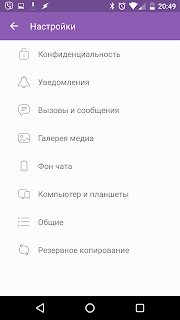

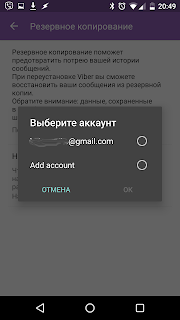

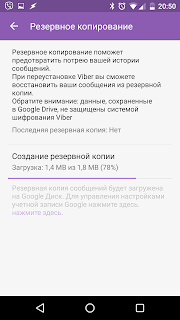
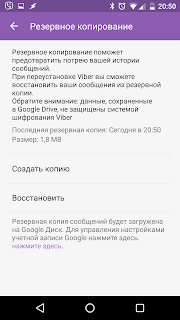




















































.jpg)

